Cara Mengaktifkan Lencana Menu Mulai di Windows 11 Build 25227
Dengan Build 25227 yang baru dirilis, Microsoft mengumumkan fitur misterius baru untuk Windows 11 - lencana menu Mulai. Menurut Microsoft, mereka akan mengingatkan pengguna untuk melakukan tindakan penting ini atau itu. Akan ada ikon overlay titik oranye kecil di atas profil pengguna, dan item tambahan di menu.
Iklan
Dengan gaya modern yang khas, Microsoft telah membuat fitur baru ini tersedia untuk sekelompok kecil Orang Dalam terpilih. Jadi, ada sedikit kemungkinan Anda memilikinya setelah menginstal Windows 11 Build 25227.
Untungnya, para peminat telah menemukan cara mengaktifkan fitur baru ini. Ini dapat dilakukan dengan bantuan aplikasi ViveTool sumber terbuka. Berikut adalah screenshot tampilannya saat beraksi:

Jika Anda tertarik untuk mencobanya, lakukan hal berikut untuk mengaktifkan fitur lencana menu Mulai.
Aktifkan Lencana Menu Mulai di Windows 11
- Unduh VivetTool dari halaman proyeknyadi GitHub.
- Buka zip arsip yang diunduh ke folder c:\vivetool, sehingga Anda akan memiliki jalur c:\vivetool\vivetool.exe.

- Sekarang, klik kanan ikon Mulai di bilah tugas (atau tekan Menang + X), dan pilih Terminal (Administrasi).

- Terakhir, masukkan perintah berikut di tab PowerShell atau Command Prompt, dan tekan Memasuki:
c:\vivetool\vivetool /aktifkan /id: 36435151.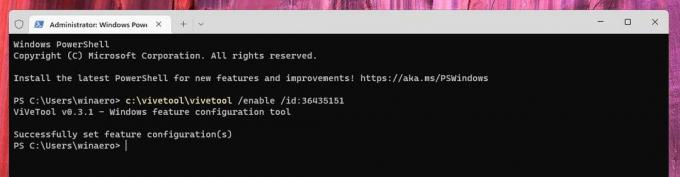
- Mulai ulang sistem operasi untuk menerapkan perubahan.
Kamu selesai.
Setelah Windows 11 memiliki alasan untuk menarik perhatian Anda ke beberapa tugas pemeliharaan, Anda akan melihat titik oranye di atas ikon profil Anda, dan tindakan tambahan di menu profil.
Namun perlu diingat bahwa tidak ada cara untuk memicu perilaku baru ini secara manual. Setelah Anda mengaktifkan fitur dengan ViveTool, Anda tidak akan langsung melihat lencana jika OS tidak mengingatkan Anda.
Terakhir, perintah undo untuk fitur tersebut adalah
c:\vivetool\vivetool /disable /id: 36435151
Jangan lupa untuk menjalankannya sebagai Administrator dan restart OS untuk menerapkan perubahan.
melalui PhantomOfEarth
Jika Anda menyukai artikel ini, silakan bagikan menggunakan tombol di bawah ini. Ini tidak akan mengambil banyak dari Anda, tetapi itu akan membantu kami tumbuh. Terima kasih atas dukunganmu!
Iklan

